infotainment OPEL INSIGNIA BREAK 2020 Infotainment kézikönyv (in Hungarian)
[x] Cancel search | Manufacturer: OPEL, Model Year: 2020, Model line: INSIGNIA BREAK, Model: OPEL INSIGNIA BREAK 2020Pages: 97, PDF Size: 1.93 MB
Page 68 of 97
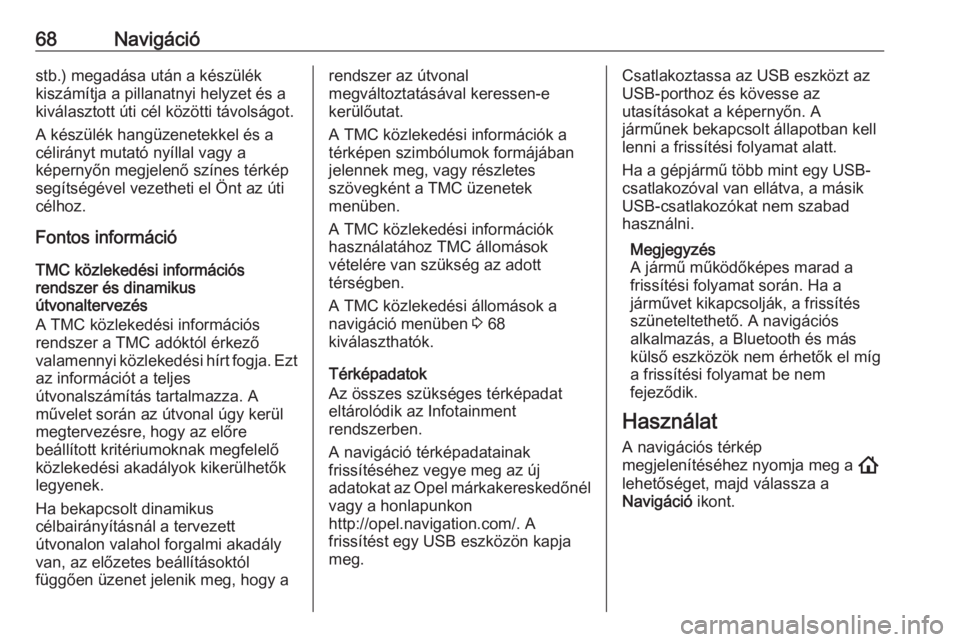
68Navigációstb.) megadása után a készülék
kiszámítja a pillanatnyi helyzet és a
kiválasztott úti cél közötti távolságot.
A készülék hangüzenetekkel és a
célirányt mutató nyíllal vagy a
képernyőn megjelenő színes térkép
segítségével vezetheti el Önt az úti
célhoz.
Fontos információ
TMC közlekedési információs
rendszer és dinamikus
útvonaltervezés
A TMC közlekedési információs
rendszer a TMC adóktól érkező
valamennyi közlekedési hírt fogja. Ezt az információt a teljes
útvonalszámítás tartalmazza. A
művelet során az útvonal úgy kerül
megtervezésre, hogy az előre
beállított kritériumoknak megfelelő közlekedési akadályok kikerülhetők
legyenek.
Ha bekapcsolt dinamikus
célbairányításnál a tervezett
útvonalon valahol forgalmi akadály
van, az előzetes beállításoktól
függően üzenet jelenik meg, hogy arendszer az útvonal
megváltoztatásával keressen-e
kerülőutat.
A TMC közlekedési információk a
térképen szimbólumok formájában
jelennek meg, vagy részletes
szövegként a TMC üzenetek
menüben.
A TMC közlekedési információk
használatához TMC állomások
vételére van szükség az adott
térségben.
A TMC közlekedési állomások a
navigáció menüben 3 68
kiválaszthatók.
Térképadatok
Az összes szükséges térképadat
eltárolódik az Infotainment
rendszerben.
A navigáció térképadatainak
frissítéséhez vegye meg az új
adatokat az Opel márkakereskedőnél
vagy a honlapunkon
http://opel.navigation.com/. A
frissítést egy USB eszközön kapja
meg.Csatlakoztassa az USB eszközt az
USB-porthoz és kövesse az
utasításokat a képernyőn. A
járműnek bekapcsolt állapotban kell
lenni a frissítési folyamat alatt.
Ha a gépjármű több mint egy USB-
csatlakozóval van ellátva, a másik
USB-csatlakozókat nem szabad
használni.
Megjegyzés
A jármű működőképes marad a
frissítési folyamat során. Ha a
járművet kikapcsolják, a frissítés
szüneteltethető. A navigációs
alkalmazás, a Bluetooth és más
külső eszközök nem érhetők el míg
a frissítési folyamat be nem
fejeződik.
Használat
A navigációs térkép
megjelenítéséhez nyomja meg a !
lehetőséget, majd válassza a
Navigáció ikont.
Page 83 of 97
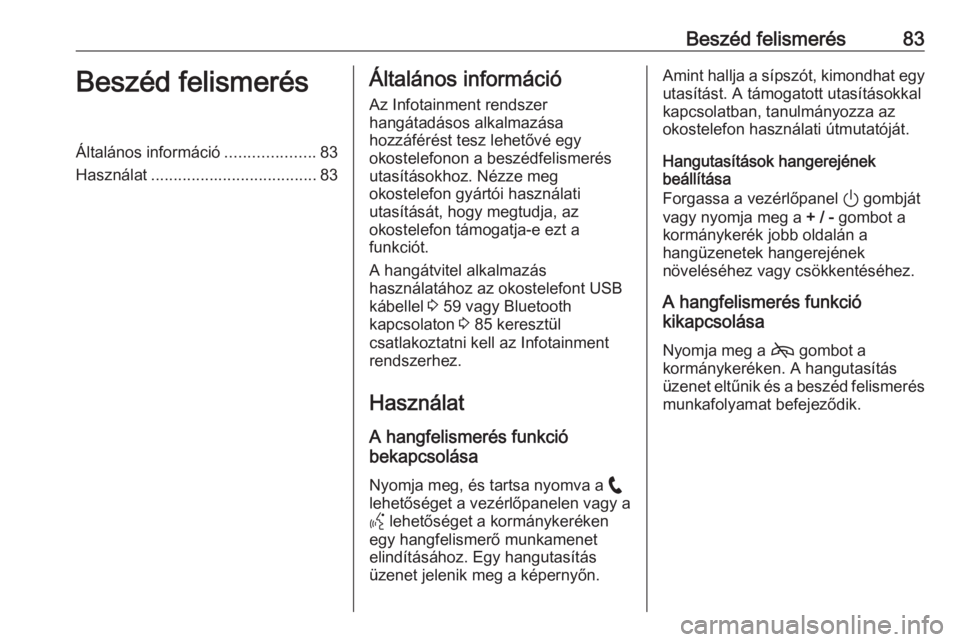
Beszéd felismerés83Beszéd felismerésÁltalános információ....................83
Használat ..................................... 83Általános információ
Az Infotainment rendszer
hangátadásos alkalmazása
hozzáférést tesz lehetővé egy
okostelefonon a beszédfelismerés
utasításokhoz. Nézze meg
okostelefon gyártói használati
utasítását, hogy megtudja, az
okostelefon támogatja-e ezt a
funkciót.
A hangátvitel alkalmazás
használatához az okostelefont USB kábellel 3 59 vagy Bluetooth
kapcsolaton 3 85 keresztül
csatlakoztatni kell az Infotainment
rendszerhez.
Használat A hangfelismerés funkció
bekapcsolása
Nyomja meg, és tartsa nyomva a w
lehetőséget a vezérlőpanelen vagy a
Y lehetőséget a kormánykeréken
egy hangfelismerő munkamenet
elindításához. Egy hangutasítás
üzenet jelenik meg a képernyőn.Amint hallja a sípszót, kimondhat egy utasítást. A támogatott utasításokkal
kapcsolatban, tanulmányozza az
okostelefon használati útmutatóját.
Hangutasítások hangerejének
beállítása
Forgassa a vezérlőpanel ) gombját
vagy nyomja meg a + / - gombot a
kormánykerék jobb oldalán a
hangüzenetek hangerejének
növeléséhez vagy csökkentéséhez.
A hangfelismerés funkció
kikapcsolása
Nyomja meg a 7 gombot a
kormánykeréken. A hangutasítás üzenet eltűnik és a beszéd felismerés munkafolyamat befejeződik.
Page 84 of 97
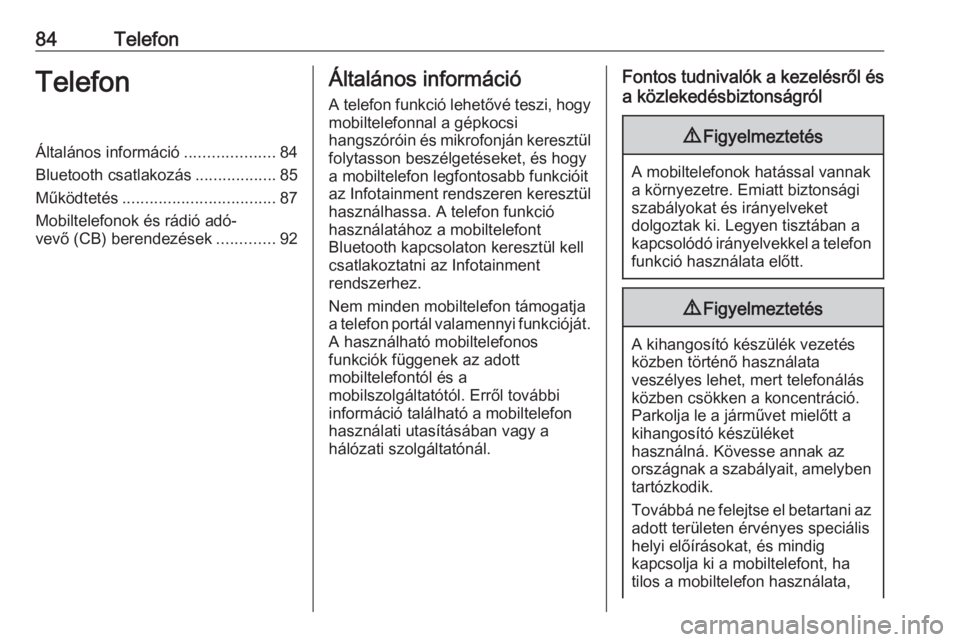
84TelefonTelefonÁltalános információ....................84
Bluetooth csatlakozás ..................85
Működtetés .................................. 87
Mobiltelefonok és rádió adó- vevő (CB) berendezések .............92Általános információ
A telefon funkció lehetővé teszi, hogy
mobiltelefonnal a gépkocsi
hangszóróin és mikrofonján keresztül folytasson beszélgetéseket, és hogy
a mobiltelefon legfontosabb funkcióit
az Infotainment rendszeren keresztül
használhassa. A telefon funkció
használatához a mobiltelefont
Bluetooth kapcsolaton keresztül kell
csatlakoztatni az Infotainment
rendszerhez.
Nem minden mobiltelefon támogatja
a telefon portál valamennyi funkcióját.
A használható mobiltelefonos
funkciók függenek az adott
mobiltelefontól és a
mobilszolgáltatótól. Erről további
információ található a mobiltelefon használati utasításában vagy a
hálózati szolgáltatónál.Fontos tudnivalók a kezelésről és
a közlekedésbiztonságról9 Figyelmeztetés
A mobiltelefonok hatással vannak
a környezetre. Emiatt biztonsági
szabályokat és irányelveket
dolgoztak ki. Legyen tisztában a kapcsolódó irányelvekkel a telefon funkció használata előtt.
9 Figyelmeztetés
A kihangosító készülék vezetés
közben történő használata
veszélyes lehet, mert telefonálás
közben csökken a koncentráció.
Parkolja le a járművet mielőtt a
kihangosító készüléket
használná. Kövesse annak az
országnak a szabályait, amelyben tartózkodik.
Továbbá ne felejtse el betartani az adott területen érvényes speciális
helyi előírásokat, és mindig
kapcsolja ki a mobiltelefont, ha
tilos a mobiltelefon használata,
Page 85 of 97
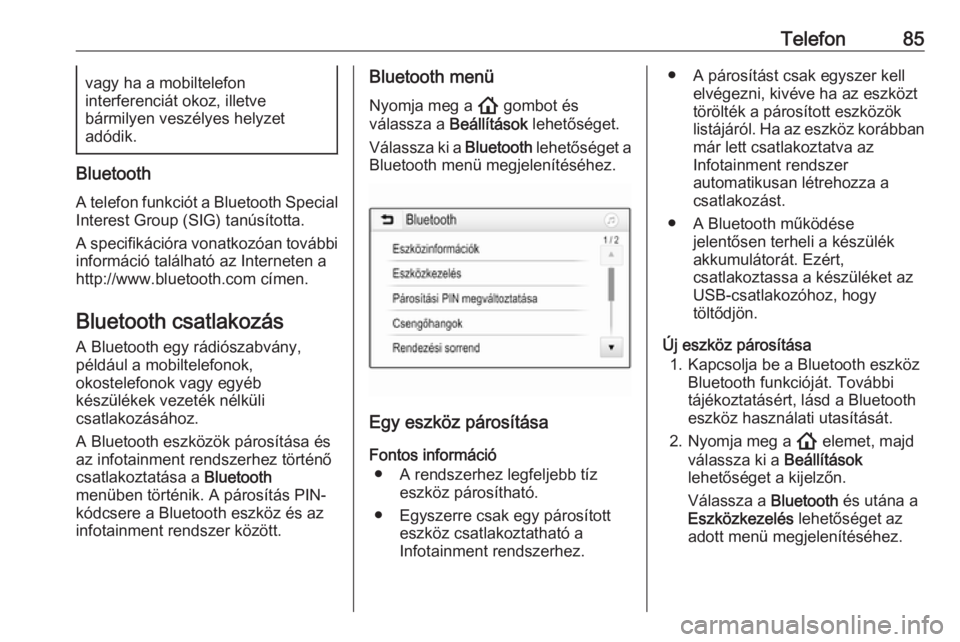
Telefon85vagy ha a mobiltelefon
interferenciát okoz, illetve
bármilyen veszélyes helyzet
adódik.
Bluetooth
A telefon funkciót a Bluetooth Special
Interest Group (SIG) tanúsította.
A specifikációra vonatkozóan további információ található az Interneten a
http://www.bluetooth.com címen.
Bluetooth csatlakozás A Bluetooth egy rádiószabvány,
például a mobiltelefonok,
okostelefonok vagy egyéb
készülékek vezeték nélküli
csatlakozásához.
A Bluetooth eszközök párosítása és
az infotainment rendszerhez történő
csatlakoztatása a Bluetooth
menüben történik. A párosítás PIN- kódcsere a Bluetooth eszköz és az
infotainment rendszer között.
Bluetooth menü
Nyomja meg a ! gombot és
válassza a Beállítások lehetőséget.
Válassza ki a Bluetooth lehetőséget a
Bluetooth menü megjelenítéséhez.
Egy eszköz párosítása
Fontos információ ● A rendszerhez legfeljebb tíz eszköz párosítható.
● Egyszerre csak egy párosított eszköz csatlakoztatható a
Infotainment rendszerhez.
● A párosítást csak egyszer kell elvégezni, kivéve ha az eszközt
törölték a párosított eszközök
listájáról. Ha az eszköz korábban már lett csatlakoztatva az
Infotainment rendszer
automatikusan létrehozza a
csatlakozást.
● A Bluetooth működése jelentősen terheli a készülék
akkumulátorát. Ezért,
csatlakoztassa a készüléket az
USB-csatlakozóhoz, hogy
töltődjön.
Új eszköz párosítása 1. Kapcsolja be a Bluetooth eszköz Bluetooth funkcióját. További
tájékoztatásért, lásd a Bluetooth
eszköz használati utasítását.
2. Nyomja meg a ! elemet, majd
válassza ki a Beállítások
lehetőséget a kijelzőn.
Válassza a Bluetooth és utána a
Eszközkezelés lehetőséget az
adott menü megjelenítéséhez.
Page 86 of 97
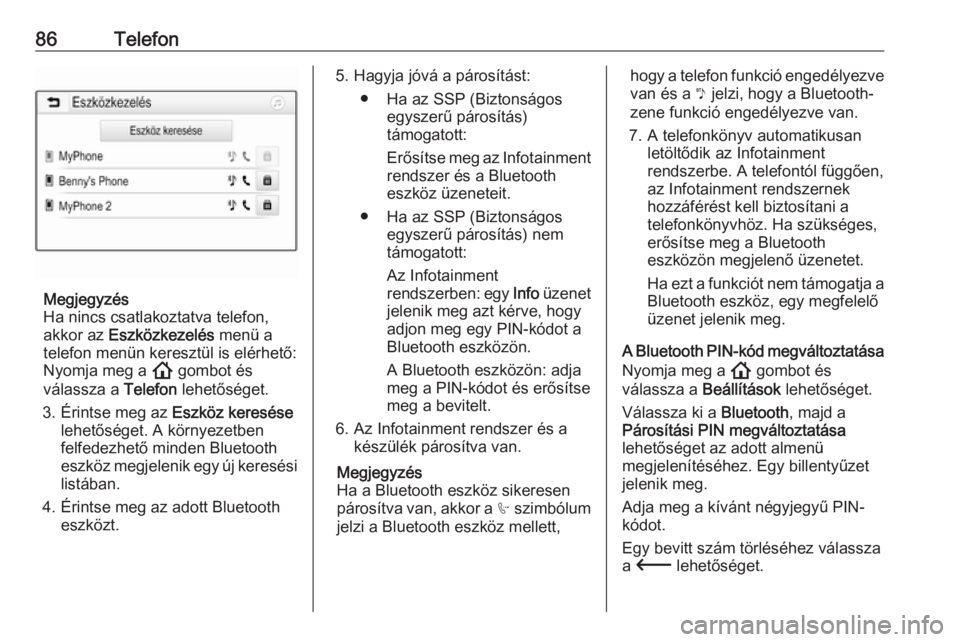
86Telefon
Megjegyzés
Ha nincs csatlakoztatva telefon,
akkor az Eszközkezelés menü a
telefon menün keresztül is elérhető:
Nyomja meg a ! gombot és
válassza a Telefon lehetőséget.
3. Érintse meg az Eszköz keresése
lehetőséget. A környezetben
felfedezhető minden Bluetooth
eszköz megjelenik egy új keresési
listában.
4. Érintse meg az adott Bluetooth eszközt.
5. Hagyja jóvá a párosítást:
● Ha az SSP (Biztonságos egyszerű párosítás)
támogatott:
Erősítse meg az Infotainment rendszer és a Bluetooth
eszköz üzeneteit.
● Ha az SSP (Biztonságos egyszerű párosítás) nem
támogatott:
Az Infotainment
rendszerben: egy Info üzenet
jelenik meg azt kérve, hogy
adjon meg egy PIN-kódot a
Bluetooth eszközön.
A Bluetooth eszközön: adja
meg a PIN-kódot és erősítse
meg a bevitelt.
6. Az Infotainment rendszer és a készülék párosítva van.
Megjegyzés
Ha a Bluetooth eszköz sikeresen
párosítva van, akkor a h szimbólum
jelzi a Bluetooth eszköz mellett,hogy a telefon funkció engedélyezve
van és a y jelzi, hogy a Bluetooth-
zene funkció engedélyezve van.
7. A telefonkönyv automatikusan letöltődik az Infotainment
rendszerbe. A telefontól függően,
az Infotainment rendszernek
hozzáférést kell biztosítani a
telefonkönyvhöz. Ha szükséges,
erősítse meg a Bluetooth
eszközön megjelenő üzenetet.
Ha ezt a funkciót nem támogatja a Bluetooth eszköz, egy megfelelő
üzenet jelenik meg.
A Bluetooth PIN-kód megváltoztatása
Nyomja meg a ! gombot és
válassza a Beállítások lehetőséget.
Válassza ki a Bluetooth, majd a
Párosítási PIN megváltoztatása
lehetőséget az adott almenü
megjelenítéséhez. Egy billentyűzet
jelenik meg.
Adja meg a kívánt négyjegyű PIN-
kódot.
Egy bevitt szám törléséhez válassza
a 3 lehetőséget.
Page 87 of 97
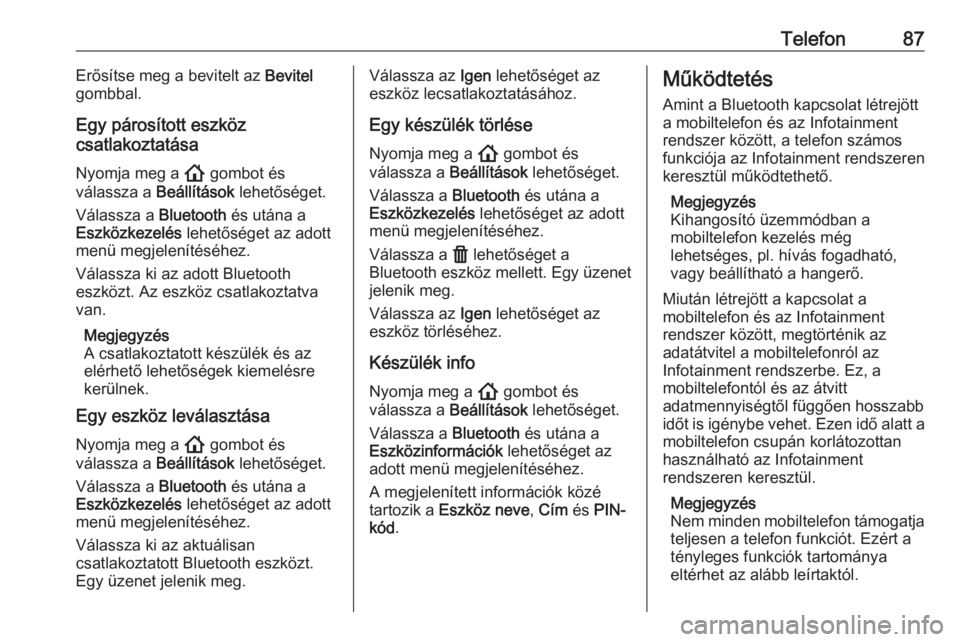
Telefon87Erősítse meg a bevitelt az Bevitel
gombbal.
Egy párosított eszköz
csatlakoztatása
Nyomja meg a ! gombot és
válassza a Beállítások lehetőséget.
Válassza a Bluetooth és utána a
Eszközkezelés lehetőséget az adott
menü megjelenítéséhez.
Válassza ki az adott Bluetooth
eszközt. Az eszköz csatlakoztatva
van.
Megjegyzés
A csatlakoztatott készülék és az
elérhető lehetőségek kiemelésre
kerülnek.
Egy eszköz leválasztása
Nyomja meg a ! gombot és
válassza a Beállítások lehetőséget.
Válassza a Bluetooth és utána a
Eszközkezelés lehetőséget az adott
menü megjelenítéséhez.
Válassza ki az aktuálisan
csatlakoztatott Bluetooth eszközt.
Egy üzenet jelenik meg.Válassza az Igen lehetőséget az
eszköz lecsatlakoztatásához.
Egy készülék törlése Nyomja meg a ! gombot és
válassza a Beállítások lehetőséget.
Válassza a Bluetooth és utána a
Eszközkezelés lehetőséget az adott
menü megjelenítéséhez.
Válassza a f lehetőséget a
Bluetooth eszköz mellett. Egy üzenet
jelenik meg.
Válassza az Igen lehetőséget az
eszköz törléséhez.
Készülék info
Nyomja meg a ! gombot és
válassza a Beállítások lehetőséget.
Válassza a Bluetooth és utána a
Eszközinformációk lehetőséget az
adott menü megjelenítéséhez.
A megjelenített információk közé tartozik a Eszköz neve , Cím és PIN-
kód .Működtetés
Amint a Bluetooth kapcsolat létrejött
a mobiltelefon és az Infotainment
rendszer között, a telefon számos funkciója az Infotainment rendszeren
keresztül működtethető.
Megjegyzés
Kihangosító üzemmódban a
mobiltelefon kezelés még
lehetséges, pl. hívás fogadható,
vagy beállítható a hangerő.
Miután létrejött a kapcsolat a
mobiltelefon és az Infotainment
rendszer között, megtörténik az
adatátvitel a mobiltelefonról az
Infotainment rendszerbe. Ez, a
mobiltelefontól és az átvitt
adatmennyiségtől függően hosszabb
időt is igénybe vehet. Ezen idő alatt a
mobiltelefon csupán korlátozottan
használható az Infotainment
rendszeren keresztül.
Megjegyzés
Nem minden mobiltelefon támogatja
teljesen a telefon funkciót. Ezért a
tényleges funkciók tartománya
eltérhet az alább leírtaktól.
Page 88 of 97
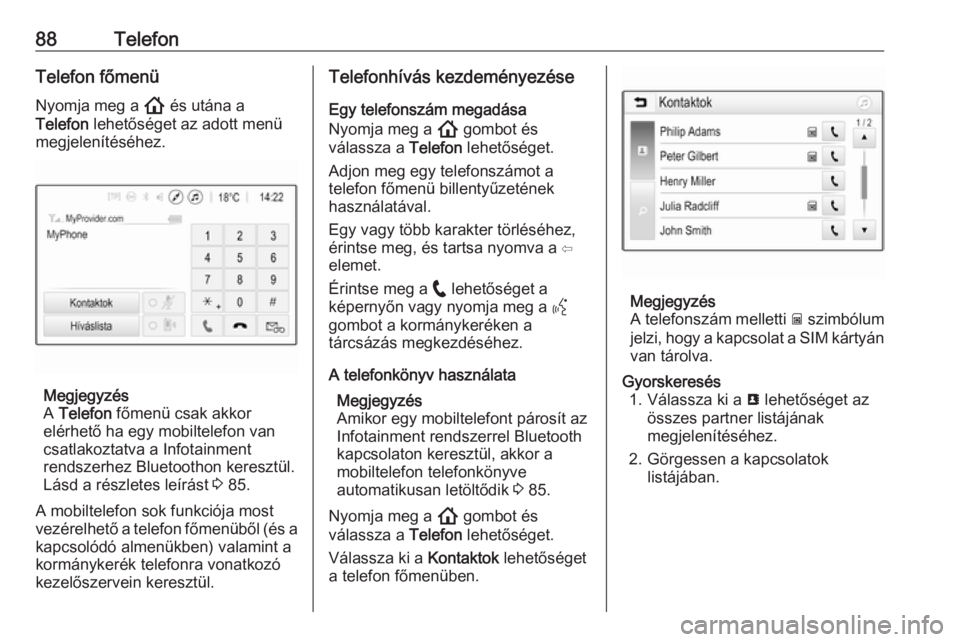
88TelefonTelefon főmenüNyomja meg a ! és utána a
Telefon lehetőséget az adott menü
megjelenítéséhez.
Megjegyzés
A Telefon főmenü csak akkor
elérhető ha egy mobiltelefon van
csatlakoztatva a Infotainment
rendszerhez Bluetoothon keresztül.
Lásd a részletes leírást 3 85.
A mobiltelefon sok funkciója most
vezérelhető a telefon főmenüből (és a
kapcsolódó almenükben) valamint a
kormánykerék telefonra vonatkozó
kezelőszervein keresztül.
Telefonhívás kezdeményezése
Egy telefonszám megadása
Nyomja meg a ! gombot és
válassza a Telefon lehetőséget.
Adjon meg egy telefonszámot a
telefon főmenü billentyűzetének
használatával.
Egy vagy több karakter törléséhez,
érintse meg, és tartsa nyomva a ⇦
elemet.
Érintse meg a w lehetőséget a
képernyőn vagy nyomja meg a Y
gombot a kormánykeréken a
tárcsázás megkezdéséhez.
A telefonkönyv használata Megjegyzés
Amikor egy mobiltelefont párosít az
Infotainment rendszerrel Bluetooth
kapcsolaton keresztül, akkor a
mobiltelefon telefonkönyve
automatikusan letöltődik 3 85.
Nyomja meg a ! gombot és
válassza a Telefon lehetőséget.
Válassza ki a Kontaktok lehetőséget
a telefon főmenüben.
Megjegyzés
A telefonszám melletti g szimbólum
jelzi, hogy a kapcsolat a SIM kártyán
van tárolva.
Gyorskeresés 1. Válassza ki a u lehetőséget az
összes partner listájának
megjelenítéséhez.
2. Görgessen a kapcsolatok listájában.
Page 91 of 97
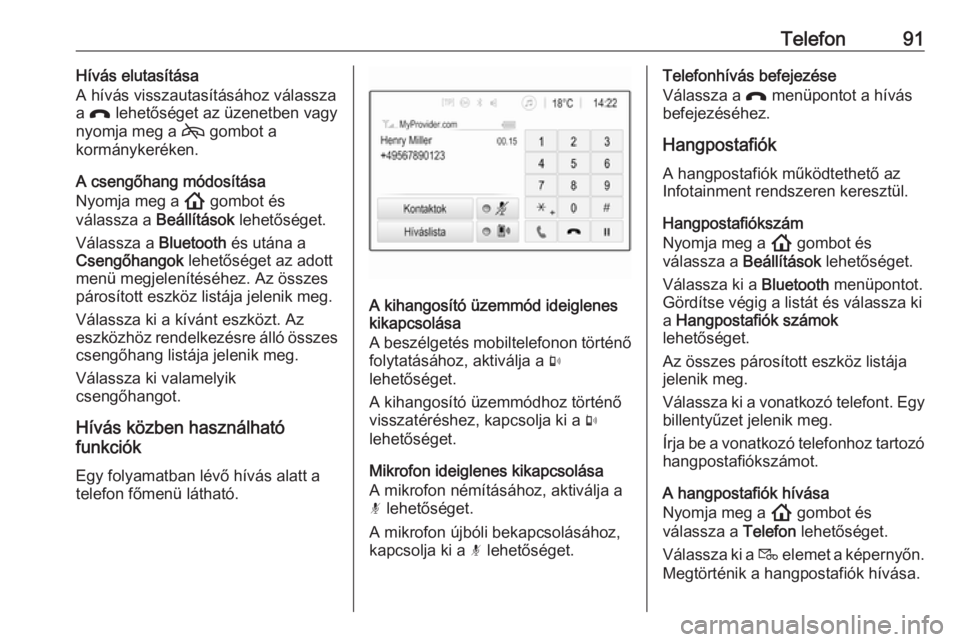
Telefon91Hívás elutasítása
A hívás visszautasításához válassza
a x lehetőséget az üzenetben vagy
nyomja meg a 7 gombot a
kormánykeréken.
A csengőhang módosítása
Nyomja meg a ! gombot és
válassza a Beállítások lehetőséget.
Válassza a Bluetooth és utána a
Csengőhangok lehetőséget az adott
menü megjelenítéséhez. Az összes párosított eszköz listája jelenik meg.
Válassza ki a kívánt eszközt. Az
eszközhöz rendelkezésre álló összes
csengőhang listája jelenik meg.
Válassza ki valamelyik
csengőhangot.
Hívás közben használható
funkciók
Egy folyamatban lévő hívás alatt a telefon főmenü látható.
A kihangosító üzemmód ideiglenes
kikapcsolása
A beszélgetés mobiltelefonon történő folytatásához, aktiválja a m
lehetőséget.
A kihangosító üzemmódhoz történő visszatéréshez, kapcsolja ki a m
lehetőséget.
Mikrofon ideiglenes kikapcsolása
A mikrofon némításához, aktiválja a
n lehetőséget.
A mikrofon újbóli bekapcsolásához,
kapcsolja ki a n lehetőséget.
Telefonhívás befejezése
Válassza a x menüpontot a hívás
befejezéséhez.
Hangpostafiók A hangpostafiók működtethető az
Infotainment rendszeren keresztül.
Hangpostafiókszám
Nyomja meg a ! gombot és
válassza a Beállítások lehetőséget.
Válassza ki a Bluetooth menüpontot.
Gördítse végig a listát és válassza ki a Hangpostafiók számok
lehetőséget.
Az összes párosított eszköz listája jelenik meg.
Válassza ki a vonatkozó telefont. Egy
billentyűzet jelenik meg.
Írja be a vonatkozó telefonhoz tartozó
hangpostafiókszámot.
A hangpostafiók hívása
Nyomja meg a ! gombot és
válassza a Telefon lehetőséget.
Válassza ki a t elemet a képernyőn.
Megtörténik a hangpostafiók hívása.
Page 94 of 97
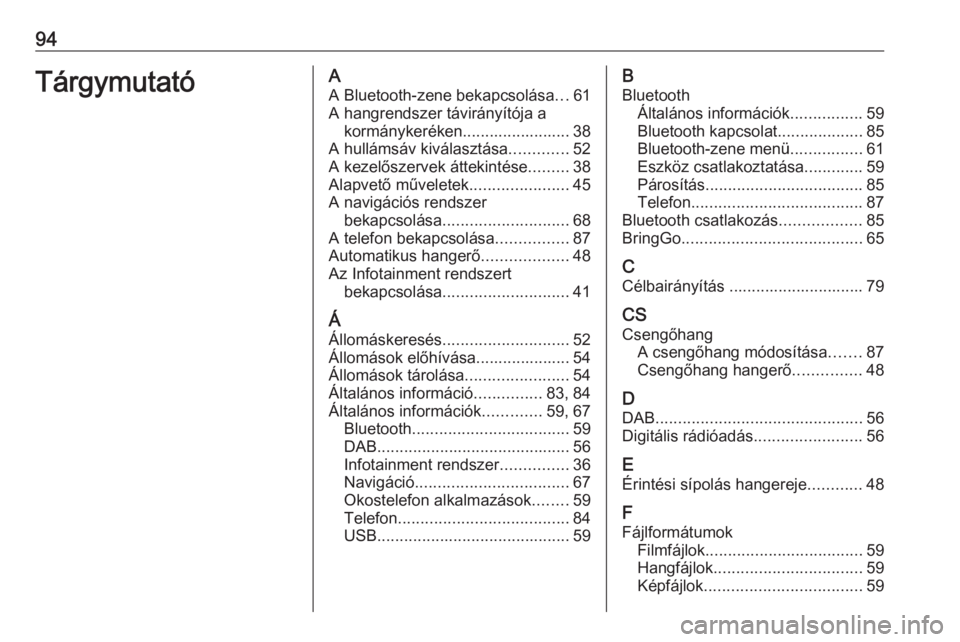
94TárgymutatóAA Bluetooth-zene bekapcsolása ...61
A hangrendszer távirányítója a kormánykeréken........................ 38
A hullámsáv kiválasztása .............52
A kezelőszervek áttekintése .........38
Alapvető műveletek ......................45
A navigációs rendszer bekapcsolása ............................ 68
A telefon bekapcsolása ................87
Automatikus hangerő ...................48
Az Infotainment rendszert bekapcsolása ............................ 41
Á Állomáskeresés ............................ 52
Állomások előhívása..................... 54
Állomások tárolása .......................54
Általános információ ...............83, 84
Általános információk .............59, 67
Bluetooth ................................... 59
DAB ........................................... 56
Infotainment rendszer ...............36
Navigáció .................................. 67
Okostelefon alkalmazások ........59
Telefon ...................................... 84
USB ........................................... 59B
Bluetooth Általános információk ................59
Bluetooth kapcsolat ...................85
Bluetooth-zene menü ................61
Eszköz csatlakoztatása .............59
Párosítás ................................... 85
Telefon ...................................... 87
Bluetooth csatlakozás ..................85
BringGo ........................................ 65
C
Célbairányítás .............................. 79
CS
Csengőhang A csengőhang módosítása .......87
Csengőhang hangerő ...............48
D DAB .............................................. 56
Digitális rádióadás ........................56
E Érintési sípolás hangereje ............48
F
Fájlformátumok Filmfájlok ................................... 59
Hangfájlok ................................. 59
Képfájlok ................................... 59
Page 95 of 97
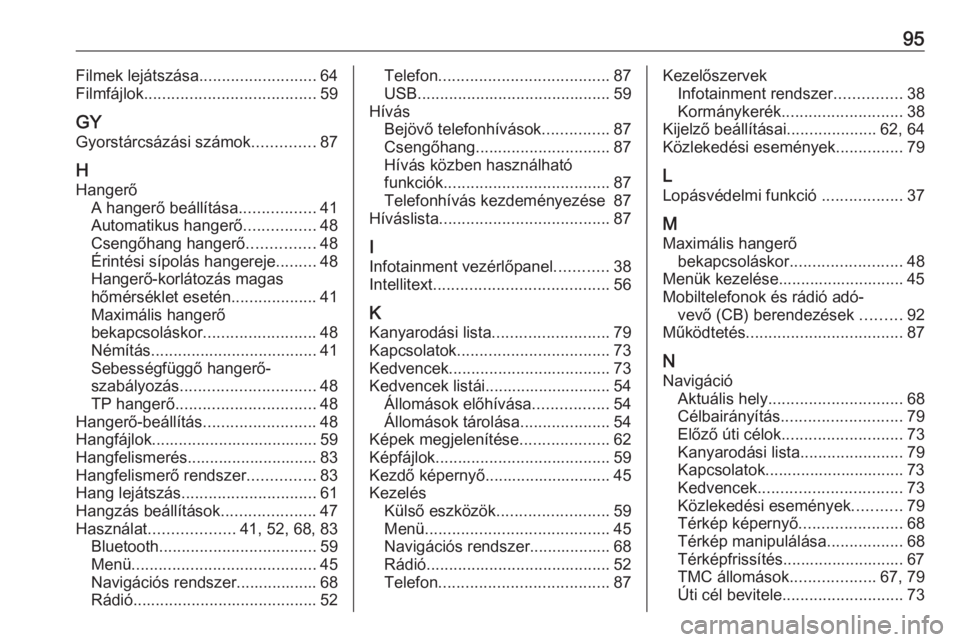
95Filmek lejátszása..........................64
Filmfájlok ...................................... 59
GY Gyorstárcsázási számok ..............87
H Hangerő A hangerő beállítása .................41
Automatikus hangerő ................48
Csengőhang hangerő ...............48
Érintési sípolás hangereje .........48
Hangerő-korlátozás magas
hőmérséklet esetén ...................41
Maximális hangerő
bekapcsoláskor ......................... 48
Némítás ..................................... 41
Sebességfüggő hangerő-
szabályozás .............................. 48
TP hangerő ............................... 48
Hangerő-beállítás .........................48
Hangfájlok..................................... 59 Hangfelismerés............................. 83
Hangfelismerő rendszer ...............83
Hang lejátszás .............................. 61
Hangzás beállítások .....................47
Használat ................... 41, 52, 68, 83
Bluetooth ................................... 59
Menü ......................................... 45
Navigációs rendszer.................. 68
Rádió ......................................... 52Telefon...................................... 87
USB ........................................... 59
Hívás Bejövő telefonhívások ...............87
Csengőhang .............................. 87
Hívás közben használható
funkciók ..................................... 87
Telefonhívás kezdeményezése 87
Híváslista ...................................... 87
I
Infotainment vezérlőpanel ............38
Intellitext ....................................... 56
K Kanyarodási lista ..........................79
Kapcsolatok .................................. 73
Kedvencek .................................... 73
Kedvencek listái............................ 54 Állomások előhívása .................54
Állomások tárolása ....................54
Képek megjelenítése ....................62
Képfájlok ....................................... 59
Kezdő képernyő............................ 45
Kezelés Külső eszközök ......................... 59
Menü ......................................... 45
Navigációs rendszer.................. 68
Rádió ......................................... 52
Telefon ...................................... 87Kezelőszervek
Infotainment rendszer ...............38
Kormánykerék ........................... 38
Kijelző beállításai ....................62, 64
Közlekedési események ...............79
L
Lopásvédelmi funkció ..................37
M
Maximális hangerő bekapcsoláskor ......................... 48
Menük kezelése............................ 45
Mobiltelefonok és rádió adó- vevő (CB) berendezések .........92
Működtetés ................................... 87
N Navigáció Aktuális hely .............................. 68
Célbairányítás ........................... 79
Előző úti célok ........................... 73
Kanyarodási lista .......................79
Kapcsolatok............................... 73
Kedvencek ................................ 73
Közlekedési események ...........79
Térkép képernyő .......................68
Térkép manipulálása .................68
Térképfrissítés........................... 67
TMC állomások ...................67, 79
Úti cél bevitele ........................... 73